萬盛學電腦網 >> 圖文處理 >> Photoshop教程 >> ps合成圖片教程 >> PhotoShop合成制作Tron風格的科幻插圖教程
PhotoShop合成制作Tron風格的科幻插圖教程
Tron已經上映了,可是我還沒有機會去電影院好好學習一下,只能在網上看看絢麗的特級效果,心裡癢癢的,
三聯推薦:photoshop7.0迷你版免費下載 | Photoshop CS5 中文免費下載 | photoshop免費下載 查看更多PS教程
無意看到著篇tron的效果教程,如獲至寶第一時間翻譯出來奉賢給大家。
效果圖:

首先來看下別人的手稿吧,國外的家伙就是專業啊,起草前都是畫好的,不像我只是在腦子想想就開動了。
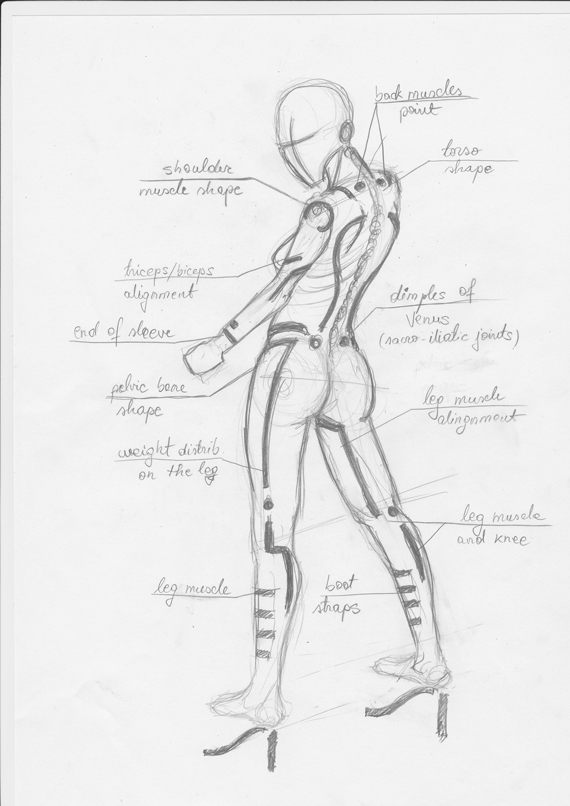
現在轉入正題讓我們開始這篇的學習吧。
1.進入“文件>新建,並將其設置為在RGB色彩模式1920x1080px 72 dpi的。
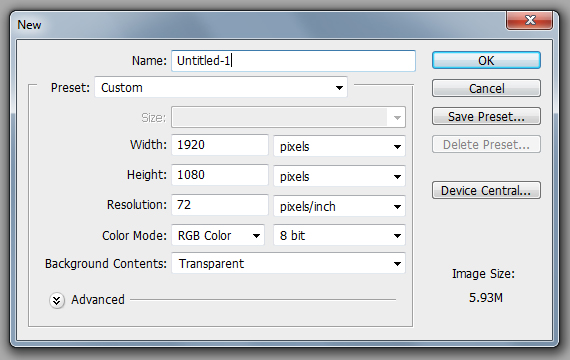
2.打開素材,在圖層面板中雙擊圖層,背景轉圖層。
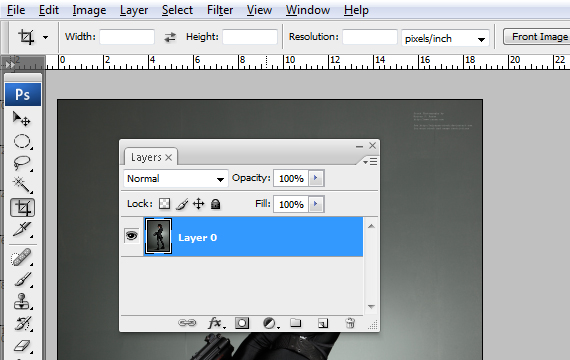
3.到圖層“>復制圖層, 按Ctrl + Ĵ 。 現在去“濾鏡>其它>”高通。 設置和使用5px確定 。 在圖層面板中,設置混合模式為疊加。
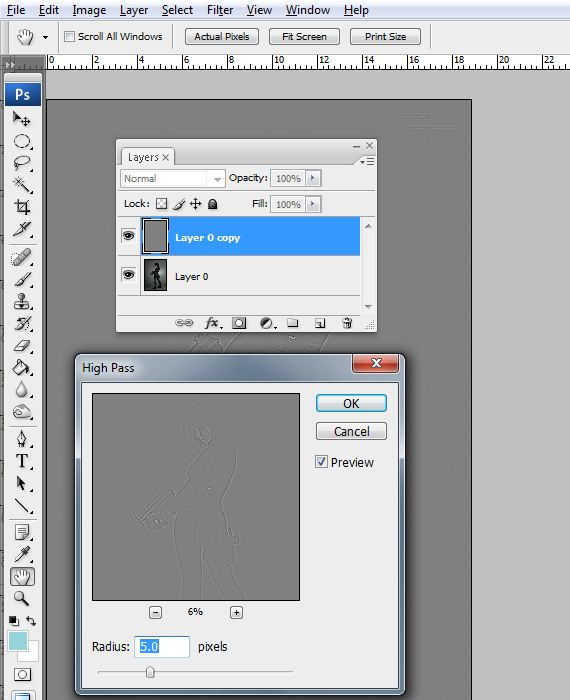
這將會使圖像更加清晰,它可以讓你的頭發做一個更精確的選擇。
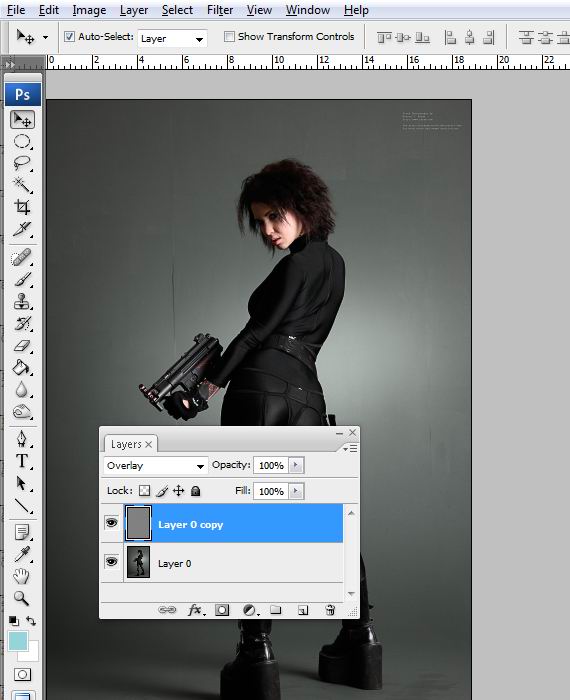
4.去層>合並可見層, 按CTRL + SHIFT鍵 + É ,然後到“圖層>復制圖層, 按Ctrl + Ĵ 。 設置圖層混合模式的復制到屏幕,然後把它復制兩次。
現在我們有一個好的背景模型和對比.
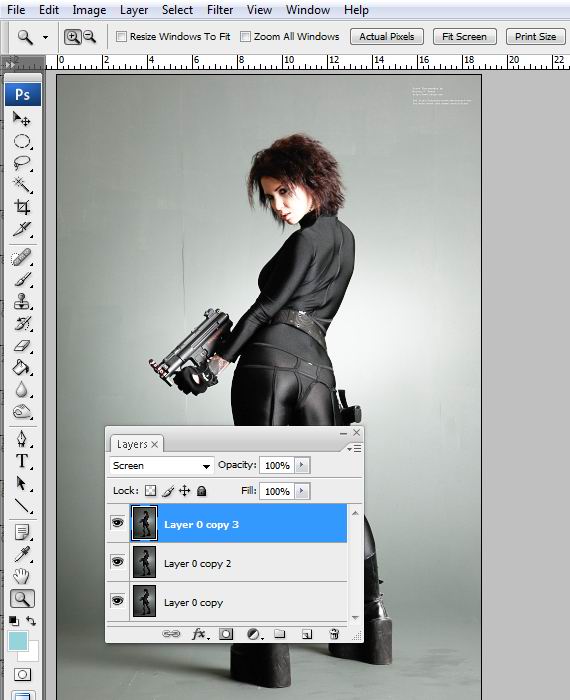
5.轉到通道窗口,並選擇”綠色“通道。 右鍵點擊它並選擇“復制通道”。
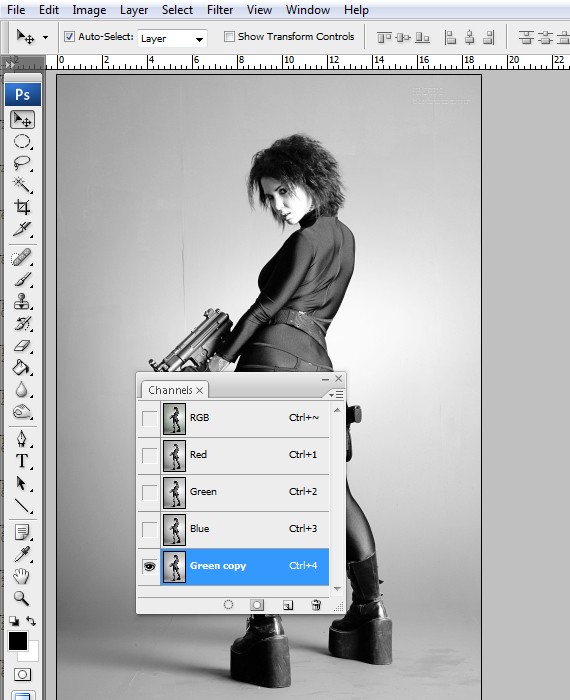
“綠色”通道提供了所有通道最高的對比度。 我們復制它,因為我們需要在通道上調整,以進一步提高對比度。6.圖像“調整”曲線, 按CTRL + M 和形狀的曲線如下圖所示。 下半部會變暗的陰影,上半部分將減輕亮點。 這樣做兩次。
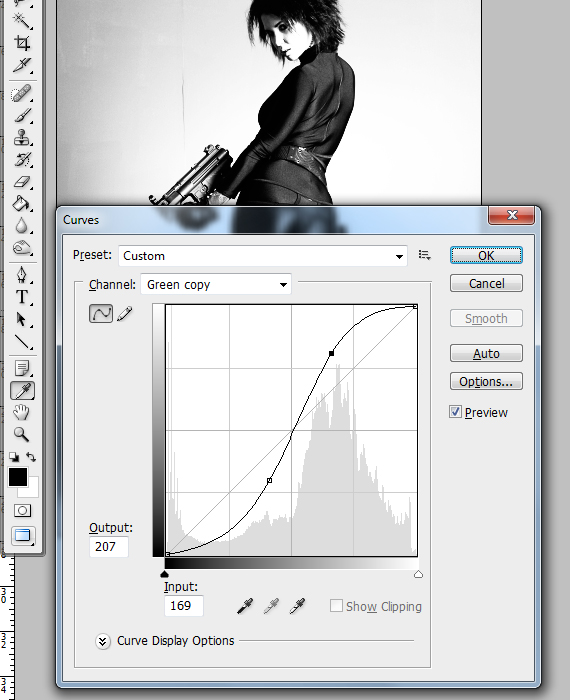
7.轉到圖層“>調整>色階”,並使用以下設置。
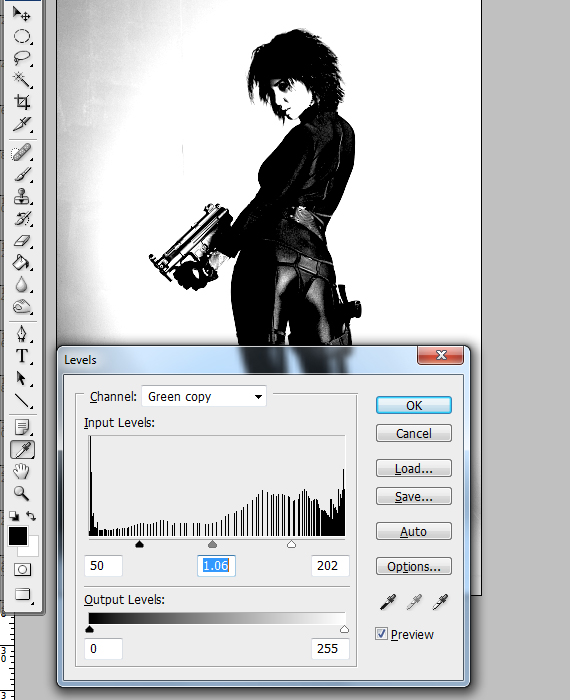
8.畫筆工具,設置硬度為100%,覆蓋黑色白點的身體內部在頭發,臉和身體。
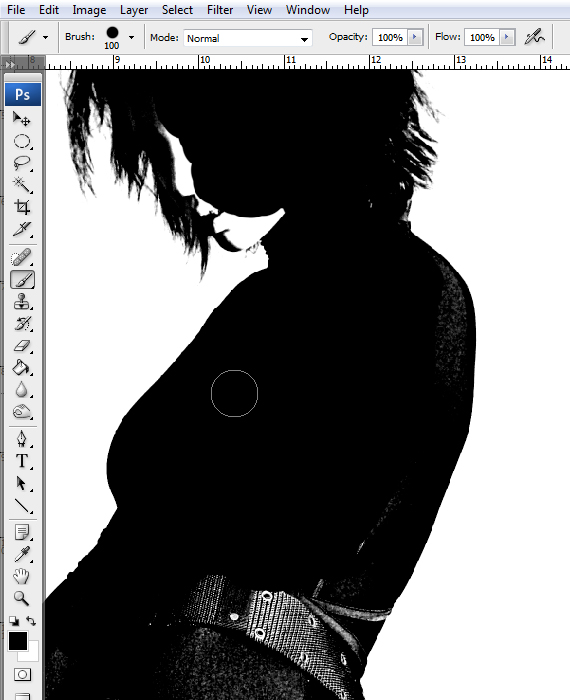
我們不需要任何細節,只是該模型的輪廓。
9.減淡工具,設置突出顯示它並減輕圖像中的任何額外的灰色。
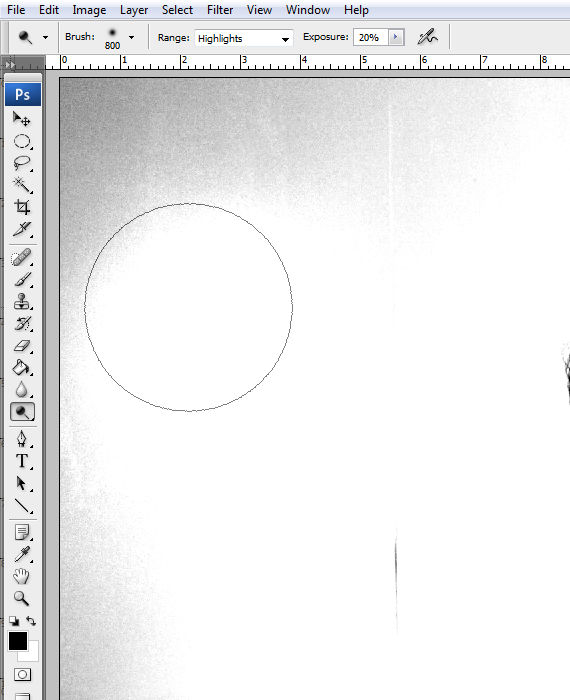
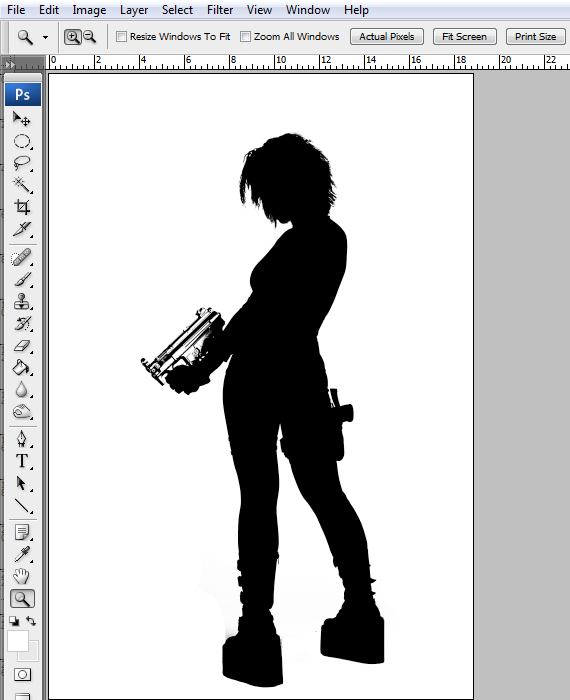
10.按Ctrl +單擊“綠副本”通道,接著將圖層調色板, 進入選擇“>反向, 按CTRL + SHIFT鍵 + 左鍵 選擇最底端的層和復制。

11.前往窗口“>未標題- 1.psd我們剛新建的文件,將其粘貼, 按Ctrl + V 。 進入“編輯>自由變換, 按CTRL + T 並調整其大小,以適應,像下面的畫布。
按住 SHIFT鍵 鍵以保存它的比例。 點擊 進入 ,退出自由變換模式。
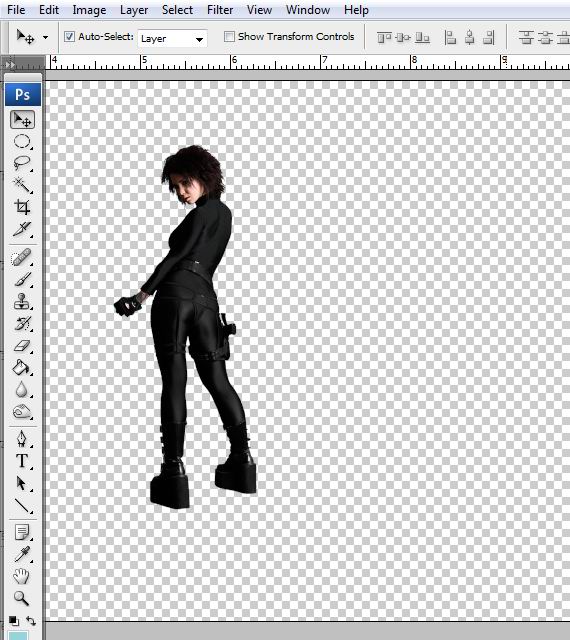
12.打開“科技向量包3”EPS文件。 選擇圖形導入本圖中。
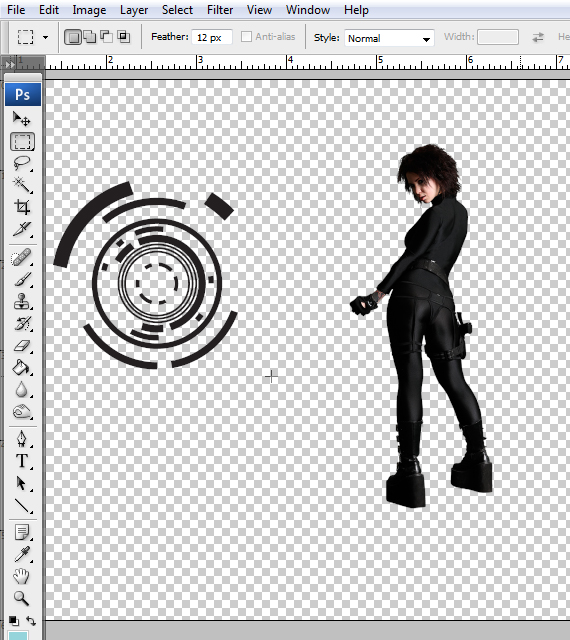
13.導入另一個科技圖形。
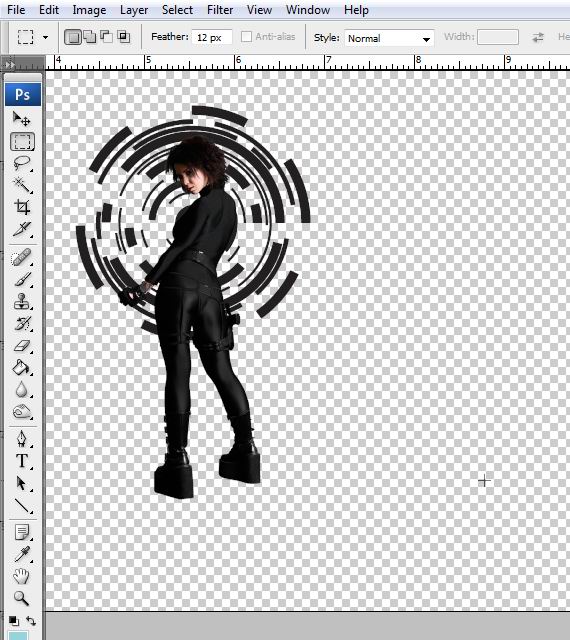
14.選擇工具, V ,檢查“自動選擇”框,單擊第一個高科技的形狀並進行復制粘貼, 按Ctrl + Ĵ 。
現在進入“編輯>自由變換, 按CTRL + T 按住 CTRL鍵 並點擊左上角拖動,就像下面的。

15.重復第一個形狀(原),如下所示。
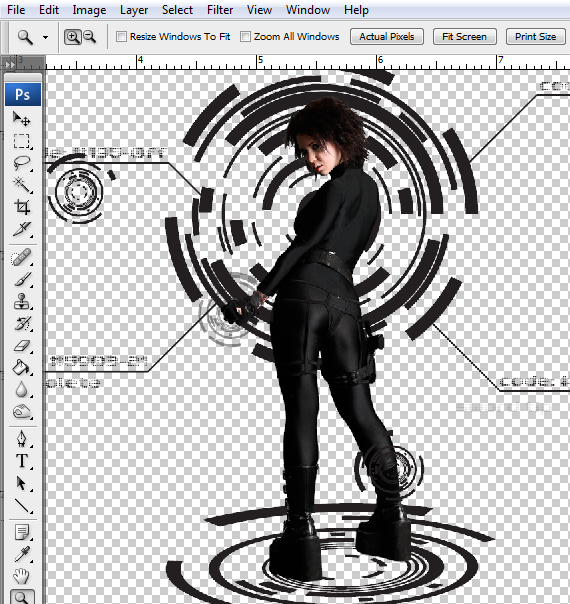
在圖層面板中,選擇所有這些形狀,然後按下 CTRL鍵 + É 合並他們。
16.運用圖形工具, Ü ,將形狀設置為線、7像素寬度,繪制斜線,然後按住 SHIFT鍵 鍵。 繪制一條水平線。
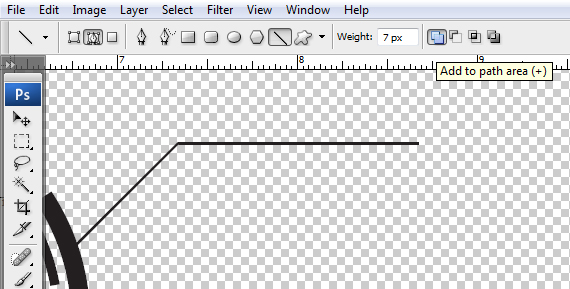
17.文字工具, T ,點擊拖動以創建一個類型框中,輸入一個隨機的文本。 設置 字體 為“V5的Prophit”。
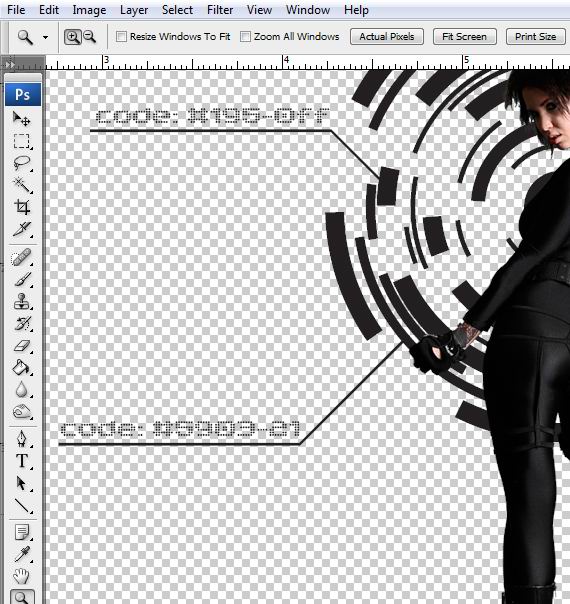
18.選擇“形狀1”層,進入“圖層>復制圖層, 按Ctrl + Ĵ 。 放在你喜歡的地方。 文字相同,要更改雙擊可修改文字。
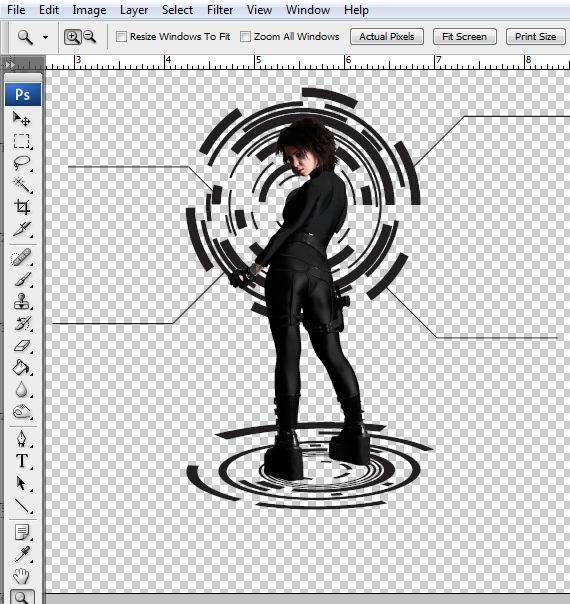
19.選擇大的形狀,然後在圖層面板中, 選擇“顏色疊加”。 使用以下設置。
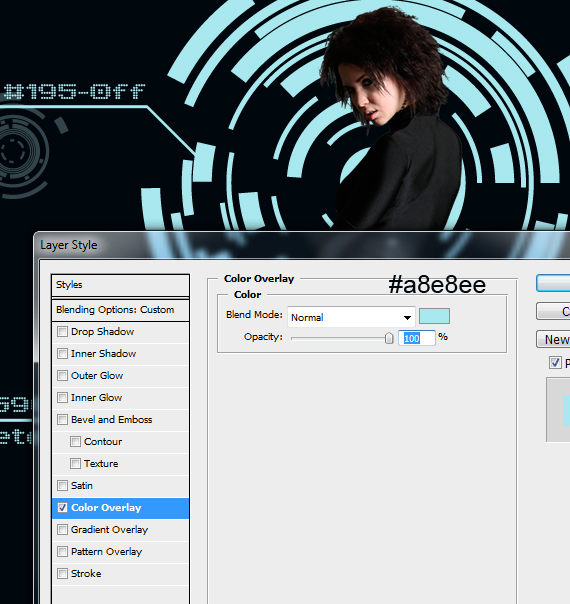
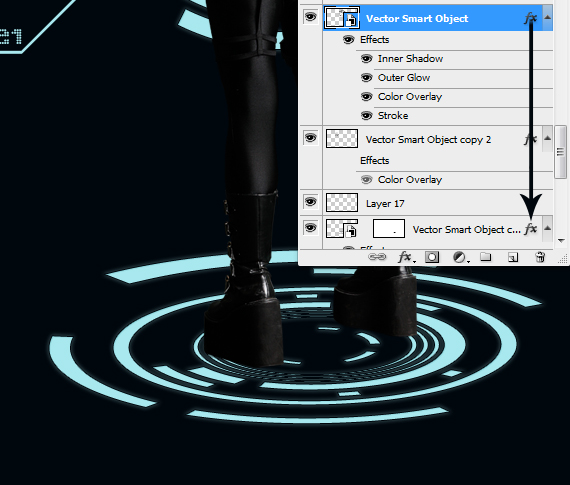
20.復制圖層樣式到其他圖形。
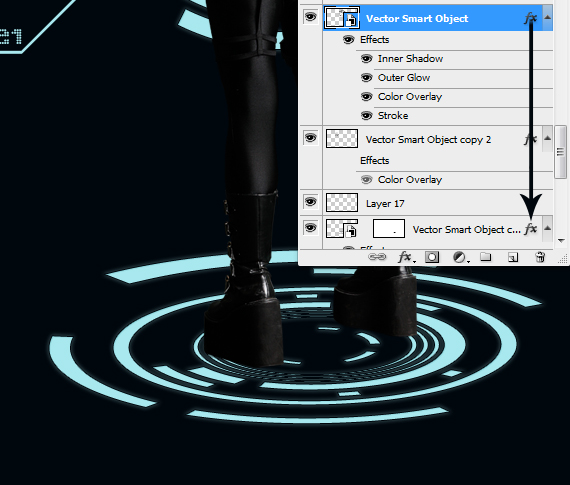
21.選擇一個形狀層,擊中 按CTRL + SHIFT鍵 + Ñ 創建一個新層,然後選擇兩個圖層,按下 CTRL鍵 + É (合並層)。
對於選定的形狀,去濾鏡“模糊”高斯模糊。 使用不同的設置從2到6px,你認為合適的都可以。
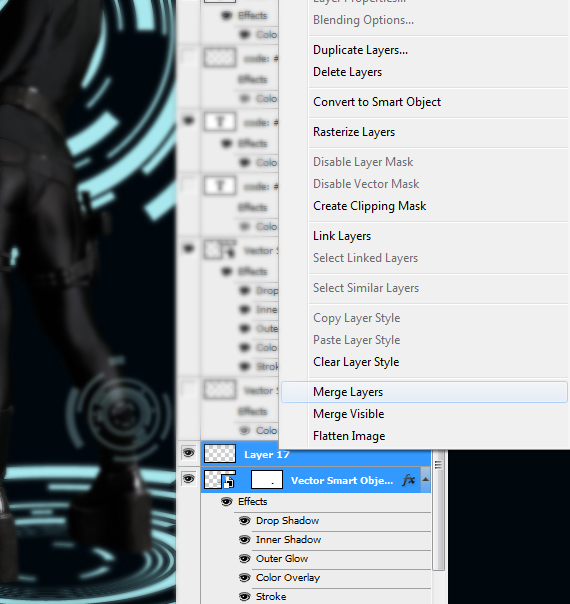
添加更多的角度。
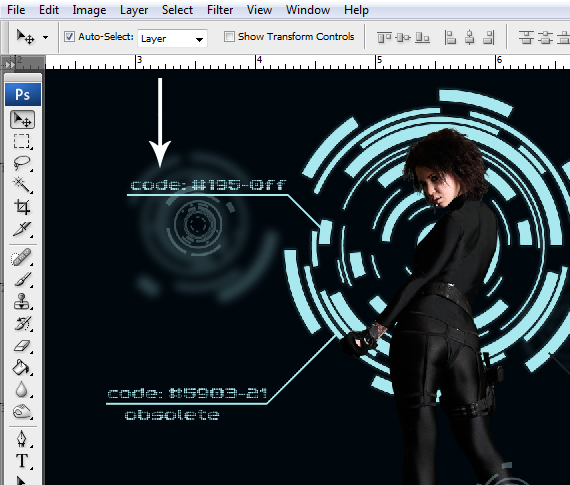
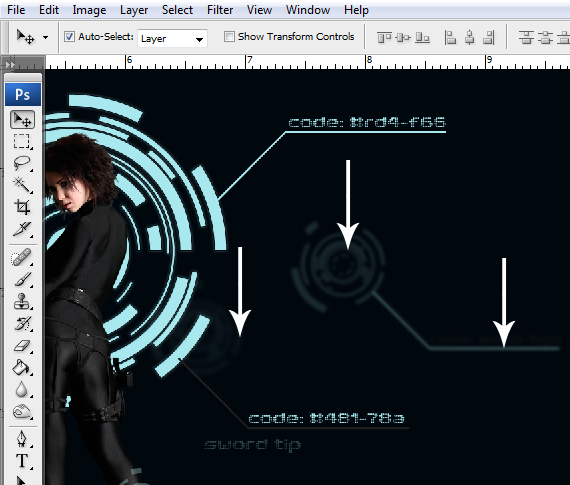
21.選擇工具, V ,選擇小的形狀,降低其不透明度。 29%就好。



